Top 4 Recorder Apps로 iPhone에서 통화를 녹음하는 방법
Android에서 통화를 녹음하는 데는 몇 가지 제한이 있습니다. 원할 때 상황이 까다로워집니다. iPhone 통화 녹음.
애플은 법을 어길 수 있기 때문에 통화 녹음에 대해 매우 엄격한 규칙을 가지고 있습니다. 따라서 iPhone에서 전화 통화 녹음 기능을 찾을 수 없습니다.
그러나 면접, 고객 서비스, 회의록 및 기타 사항을 위해 전화를 녹음해야 할 수도 있습니다.
걱정하지 마세요. iPhone 통화를 4 가지 방법으로 녹음하는 방법을 알려 드리겠습니다.
노트: 통화 녹음 과정을 진행하기 전에 녹음중인 상대방의 상대방이 동의하는지 확인하십시오. 법률을 준수하고 합법적으로 통화를 녹음하십시오.

1 부. iPhone에서 다른 전화를 통해 전화 통화를 녹음하는 방법
첫 번째 방법은 iPhone 사용자를위한 투박한 솔루션입니다. 필요한 것은 녹음 기능이있는 다른 전화기를 얻는 것입니다.
수신 통화를 시작하든 발신 통화를 시작하든 통화를 스피커폰에 놓고 다른 전화기를 사용하여 통화 대화를 녹음하면됩니다.
또는 디지털 음성 녹음기 또는 기타 오디오 녹음 장치를 사용하여 전체 통화를 녹음 할 수도 있습니다.
녹음 품질이 만족스럽지 않고 여러 번 통화 녹음을 재생하여 단어를 해독하기 위해 귀를 긴장시켜야합니다.
더 높은 품질을 원하십니까? 다음 솔루션으로 이동하십시오.
2 부. iPhone에서 Google 보이스를 통해 수신 전화를 녹음하는 방법
iPhone에서 전화 통화를 녹음하는 두 번째 방법은 타사 통화 녹음기 앱을 사용하는 것입니다. 구글 보이스.
Google 보이스는 무료 음성 메일, 무료 전화 번호, 통화 서비스 및 통화 대화 녹음을 제공하는 무료 애플리케이션입니다. 통화 녹음은 VoIP (Voice over IP) 연결을 처리하는 Google 서버에서 수행됩니다.
복잡하게 들리 죠?
그러나 단계는 매우 쉽습니다.
1 단계. iPhone의 App Store에서 Google 보이스 앱을 다운로드하세요. Google 계정에 로그인하십시오.
2 단계. Google 보이스 계정과 연결하기 위해 녹음 할 전화 번호를 검색하고 선택합니다.
3 단계. 전화 번호를 입력하고 인증 코드를 입력하여 Google 보이스 연결 프로세스를 완료합니다.
4 단계. Google 보이스 웹 사이트로 이동하여 로그인합니다. 페이지 오른쪽 상단의 톱니 바퀴 아이콘을 클릭하여 설정 메뉴.
5 단계. 통화 탭을 선택하고 아래로 스크롤하여 켜십시오. 수신 전화 옵션.
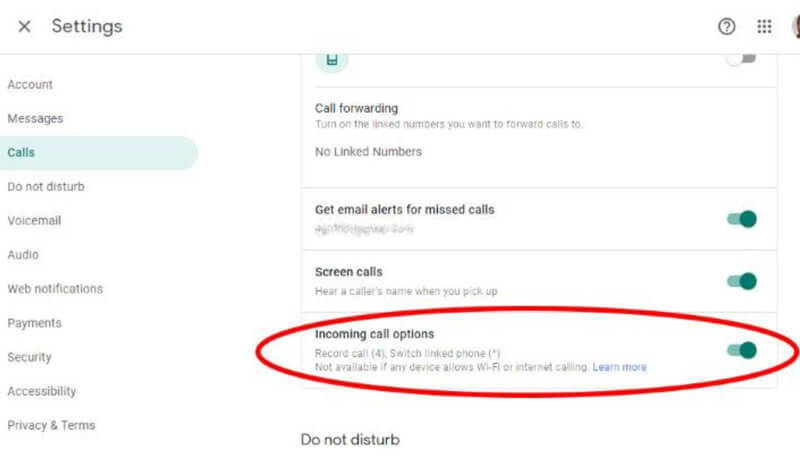
그런 다음 Google 보이스 계정에서 수신 전화를 받으면 4 전화 번호 패드에서 대화 녹음을 시작합니다. 한편 Google은 상대방에게 로봇 음성으로 녹음되었음을 알립니다. 탭할 수 있습니다. 4 다시 녹음을 중지합니다.
통화 녹음은 녹음을 직접 다운로드 할 수있는 Google 보이스의받은 편지함으로 전달됩니다.
노트: Google 보이스를 사용하면 발신 전화를 걸 수 있지만 iPhone에서 발신 전화를 녹음하지 않습니다.
iPhone에 걸려 오는 전화 녹음을 저장하고 싶습니까?
계속 읽으십시오.
제 3 부. iPhone에서 TapeACall을 통해 수신 및 발신 전화를 녹음하는 방법
Apple은 앱이 iPhone에서 전화 통화를 녹음하는 것을 허용하지 않습니다. 그러나 대화를 녹음하고 대화를 녹음 할 수있는 일부 앱을 찾을 수 있습니다. TapeACall 앱 중 하나입니다.
TapeACall iPhone에서 수신 및 발신 통화를 모두 녹음 할 수있는 애플리케이션입니다. 모든 통화 녹음은 MP3 형식으로 다운로드 할 수 있습니다. 또한이 애플리케이션은 Google Play 및 App Store에서 사용할 수 있으므로 iPhone 및 Android에서 모든 전화 통화를 녹음 할 수 있습니다.
이 짧은 튜토리얼은 TapeACall을 통해 iPhone에서 전화 통화를 녹음하는 방법을 보여줍니다.
1 단계. 운영 TapeACall iPhone에서. 화면 중앙의 빨간색 버그 버튼을 누르고 요구.
2 단계. 눌러 통화 병합 단추. 그러면이 응용 프로그램은 사용자가 연결을 끊을 때까지 수신 통화 전체를 녹음합니다.
걸려 오는 전화를 녹음하려면 버튼을 눌러 추가 단계를 수행해야합니다. 전화 추가 버튼을 눌러 녹음하려는 사람에게 연락하십시오. 답변을 녹음하려는 사람이 통화 병합 단추.
3 단계. 그러면 모든 통화 녹음이 사용자 계정에 연결된 TapeACall 서버에 저장됩니다. 빨간색 녹음 버튼 아래의 재생 버튼을 탭하여 액세스 할 수 있습니다.
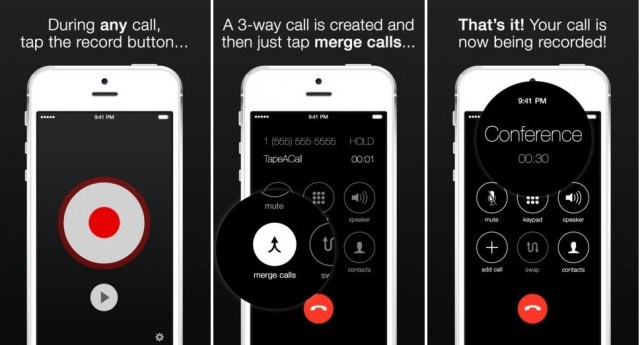
노트:이 통화 녹음기의 무료 버전은 녹음 기능이 제한되어 있으며 60 초 녹음이 가능합니다. 프로 버전은 300 분 통화 녹음시 $9.99 또는 무제한 통화 녹음 길이로 연간 $10.99를 청구합니다. 또한 프로 버전은 다른 사람이 모르게 통화를 녹음하는 데 도움이됩니다.
iPhone에서 통화를 녹음하려면 이동 통신사 및 통화 녹음기 개발자가 요금을 부과해야합니다. 비용을 줄일 수있는 방법이 있습니까?
우리는 그것에 대해 똑바로 YES가 있습니다.
4 부. 타사 통화 앱을 통해 iPhone VoIP 통화를 녹음하는 방법
당신은 전화 통화에 돈을 쓸 것입니다. 실제로 돈을 쓰지 않고 통화를 녹음하는 또 다른 방법이 있습니다. 무료 VoIP 서비스를 제공하는 프리웨어입니다.
WhatsApp, FaceTime, Messenger, Skype, Google Hangouts, Facebook Messenger, Viber, 등등. 그들은 무료 VoIP 통화 서비스를 제공하고, 당신은 단지 양쪽이 앱 내에서 Wi-Fi를 고소하고 있는지 확인합니다.
화면 녹화를 통해 iPhone에서 VoIP 통화 녹음
iPhone에서 무료 화상 또는 음성 통화를 녹음하려면 iOS를 실행하는 iPhone 11, XS, XR, X, 8 (Plus), 7 (Plus), 6, 5 등에 내장 된 화면 녹화 기능을 사용할 수 있습니다. 11 이상.
화면 녹화 사운드가있는 iOS 레코더 당신과 줄 끝에있는 사람의 소리를 포함하여 전체 화면을 녹음합니다.
그들은 당신이에서 화상 통화 녹음을 찾습니다 사진 MP4의 iPhone 앱.

음성 통화 녹음 만 추출하려면 다음을 수행해야합니다. MP4를 MP3로 변환.
조금 복잡하지만 비용이 들지 않습니다.
확실히 VoIP 통화 앱에서만 오디오를 녹음하려면 Vidmore Screen Recorder가 필요합니다.
컴퓨터에서 VoIP 통화 녹음
Vidmore 스크린 레코더 데스크톱 오디오 및 비디오 녹화 소프트웨어입니다. 비디오 또는 오디오 만 유지하기 위해 컴퓨터에서 일어나는 모든 일을 파악할 수 있습니다. Skype, Hangouts, Viber, WhatsApp, Messenger 등의 음성 통화를 녹음하는 것이 좋습니다.
- VoIP 통화 앱에서만 음성 통화를 녹음합니다.
- 통화 녹음을 MP3, WMA, AAC, M4A 및 CAF로 저장합니다.
- 시간 제한없이 음성 통화를 녹음합니다.
- 당신과 다른 사람의 소리를 따로 녹음하십시오.
- 원치 않는 부분을 제거하려면 통화 녹음을 클립하십시오.

컴퓨터에서 VoIP 통화를 녹음하는 프로세스를 간소화 해 보겠습니다.
1 단계. Vidmore Screen Recorder를 실행하고 Audio Recorder를 선택합니다.
2 단계. 둘 다 토글 마이크로폰 과 시스템 사운드 VoIP 통화의 두 사운드를 모두 녹음합니다.
3 단계. 딸깍 하는 소리 REC 버튼을 클릭하여 녹음을 시작하고 VoIP 통화가 컴퓨터에서 제대로 작동하는지 확인합니다.
4 단계. 중지 버튼을 클릭하여 선택적으로 클립하고 컴퓨터에 통화 녹음을 저장합니다.

사용 방법에 대해 자세히 알아보십시오. VoIP 레코더 컴퓨터에서 iPhone 통화를 녹음합니다.
파트 5. iPhone에서 통화 녹음에 대한 FAQ
전화 통화가 녹음되고 있는지 어떻게 알 수 있습니까??
Google 보이스를 통해 iPhone에서 통화 녹음을 시작하는 동안 Google 보이스는 통화 녹음이 이루어 졌음을 알리는 경고를 보냅니다. 그러나이를 위해 타사 통화 녹음기를 사용하면 녹음 된 사람에게 알림이 전송되고 통화 녹음을 감지하지 못합니다.
TapeACall에서 통화 병합 버튼이 작동하지 않는 이유?
통화 병합 버튼은 사용자, 녹음하려는 사람 및 TapeACall 녹음 라인간에 전화 회의를 만들어 통화를 녹음합니다. 이를 지원하려면 iPhone이 3 자 컨퍼런스 통화를 지원해야합니다. 그렇지 않으면 통화 병합 버튼이 작동하지 않습니다. 이동 통신사에 연락하여 회선에서 3 자 회의 통화를 활성화하도록 요청할 수 있습니다.
Google 보이스에서 음성 메일 메시지 또는 통화 녹음의 차이점을 구분하는 방법?
일반적으로 통화 녹음 대화는 아마도 더 긴 시간이며 스크립트를 사용할 수 없습니다..
결론
전화 통화 녹음은 일부 국가에서 법을 위반할 수 있으며 Apple은 iPhone 사용자에게 무료 자동 통화 녹음기를 제공하지 않습니다. 그러나 Google Voice 및 TapeACall과 같은 통화 녹음 응용 프로그램을 사용하여 iPhone에서 수신 및 발신 통화를 녹음 할 수 있습니다. 또한 일부 앱의 무료 VoIP 서비스를 사용하면 다른 사람이 모르게 음성 통화를 녹음 할 수 있습니다.
이 게시물은 법적으로 동의하에 개인 또는 비즈니스 문제에서 통화 녹음이 절실히 필요한 사람들을 돕는 것을 목표로합니다.
제안 아이디어가 있습니까?
아래에 의견을 남겨주세요.


